อ้างอิงจากกระทู้ https://droidsans.com/node/21026 [ว่าด้วยเรื่องของ battery by Battery Dr to save Battery โดย K.Gumiho2522]
===
สำหรับ App ที่ชื่อ “Battery by Dr to save Battery”
หาได้จาก Market และเป็น App FREE นะครับ
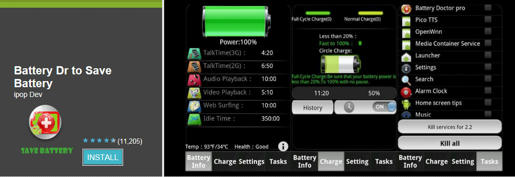
ตาม link นี้ครับ https://market.android.com/details?id=net.lepeng.batterydoctor
Ref Thanks : market.android.com
===
ลำดับขั้นตอน : เมื่อติดตั้งเสร็จ (จาก market) ก็สามารถเรียกใช้งานได้จาก ‘Application’ เลย โดยจะมีข้อตกลงการใช้งาน App ปรากฏในตอนแรก พร้อมให้เราเลือกระหว่าง ‘Accept’ (เพื่อการใช้งานต่อไป) และ ‘Decline’
รูปลักษณ์และฟังก์ชั่นภายใน App : ภาพที่ได้ มาจากการ capture หน้าจอของเครื่องผมเองครับ
ส่วนที่ #1 : Battery Info
เป็นการแสดงรายละเอียดของแบตฯ ตามภาพ
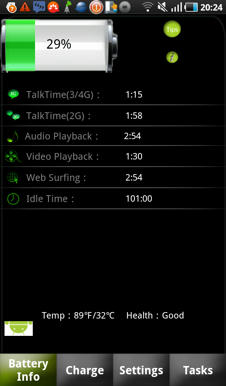
– ภาพรวม (ด้วยรูปของแบตก้อนโต) ว่าเหลือกี่ % รวมถึงข้อมูลอื่นๆ ในรายละเอียดของการใช้งานอุปกรณ์ว่า ยังคงใช้งานได้อีกกี่ชั่วโมง:นาที
– TalkTime (3/4G) : 2:00 การคุยและใช้งานผ่าน 3G/4G
– TalkTime (2G) : 3:08 การคุยและใช้งานผ่าน 2G
– Audio Playback : 4:36 การเล่นไฟล์เสียง
– Video Playback : 2:23 การเล่นไฟล์วีดิโอ
– Web Surfing : 4:36 การเล่นอินเทอเนต
– Idle Time : 161:00 การเปิดเครื่องไว้
– Temp : 86’F/30’C อุณหภูมิ Health : Good สภาพของแบตฯ
ส่วนที่ #2 : Charge
แสดงรายละเอียดของการชาร์ต ที่สามารถระบุและเก็บข้อมูลของการชาร์ตของเครื่องเราได้ว่า ชาร์ตแบบ Full Cycle Charge ไป #กี่ครั้ง และแบบ Normal Charge ไป #กี่ครั้ง
หมายเหตุ : การเก็บข้อมูลดังกล่าวนั้น จำเป็นต้องเปิดเครื่องและเปิด App ตัวนี้ด้วยขณะชาร์ต ซึ่งจะมีการเก็บข้อมูล และการตั้งเตือนไว้ด้วยเช่นกัน ทั้งนี้ หากท่านใดชาร์ตแบบปิดเครื่องอยู่แล้ว App นี้ก็ไม่เหมาะกับท่านแน่นอนครับ
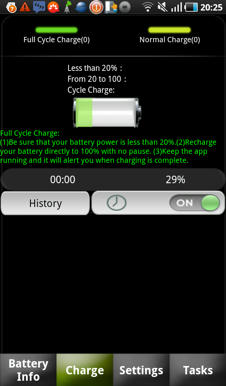
– Full Cycle Charge ( ‘0’ ) … ที่เป็น 0 เพราะผมเพิ่งติดตั้ง คิดว่า ถ้าใช้งานเครื่องมานาน ตัวนี้จะช่วยบอกได้ว่า เราชาร์ตแบบ Full Cycle มาแล้วกี่ครั้ง
– Normal Charge ( ‘0’ ) … เช่นเดียวกันกัยที่อธิบายข้างต้น (ในส่วน Full Cycle Charge)
คำว่า ‘Full Cycle Charge‘ หมายถึง
1. แน่ใจว่า battery power นั้นต่ำกว่า 20%
2. ทำการชาร์ตแบตฯ ให้ถึง 100% (แบบต่อเนื่อง – ไม่มีการหยุด จนถึง 100%)
3. ให้ app นี้ ทำงานขณะชาร์ต จนกระทั่งมันเตือนว่าชาร์ตเต็ม (เชื่อว่า ถ้าไม่ run app นี้ด้วย มันไม่ฉลาดพอจะเก็บ log หรือข้อมูลอะไรในการบอกว่า full cycle charge หรือ normal charge ครับ)
ตามภาพ จะมีเลขบอก ว่าตอนนี้ อยู่กี่ % และสามารตั้งการเตือนได้ แต่…แน่นอนว่า มันต้องทำการชาร์ตแบบ เปิดเครื่อง และเปิด app ตัวนี้
ส่วนที่ #3 : Setting
มีปุ่ม switch มากมาย เพื่อให้เราเลือกกำหนดว่า จะเปิด-ปิดอะไรบ้าง ตามภาพ เช่น
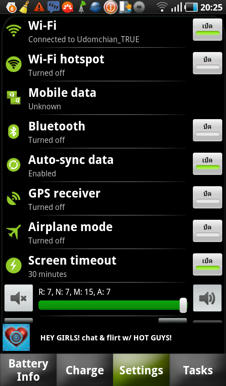
– WiFi
– Bluetooth
– Auto-sync data
– GPS receiver
– Airplane mode
– Screen timeout
– volume … ปรับระดับ
– Brightness … ปรับระดับ
– Ringer เลือกและปรับเปิด-ปิด
ส่วนที่ #4 : Tasks
ในที่นี้ จะทำหน้าที่เหมือนกับ App พวก Task manager หรือ Task killer เลยครับ กำหนดได้ ตามภาพ
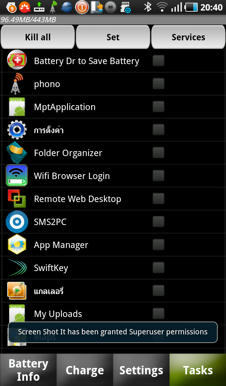
===
8 Tips ที่ App นี้มีไว้ให้ผู้ใช้งาน
อ้างอิงจาก ส่วนที่ #1 : Battery Info
ผู้ใช้งานสามารถดู Tips ทั้ง 8 ได้จากหน้า ‘Battery Info’ จะมีปุ่มเหมือน balloon สีเขียวด้านขวาภาพแบตฯ ก้อนใหญ่ ตามลูกศรสีส้ม ที่เขียนว่า ‘Tips‘
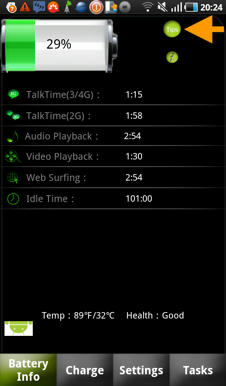
1. Fully Cycle Charge : เพื่อให้ใช้งานแบตฯ Lithium อย่างมีประสิทธิภาพ แนะนำให้ทำการ fully charge แบตฯ 1 ครั้ง/เดือน กับความช่วยเหลือของ app นี้ (การชาร์ตแบตฯ จากต่ำกว่า 20% ไปจนเต็ม 100%)

2. Kill applications running :
2.1. ปิด / กำจัด apps ต่างๆ บนหน้าจอ ‘Tasks’
2.2. ใช้ widget ‘One-Click killer’

3. Stop services running : หยุดการทำงานของ services ต่างๆ ที่ทำงานอยู่บนพื้นหลัง
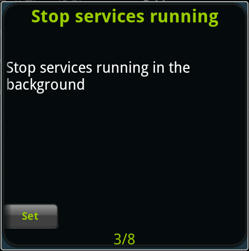
4. Manage Wi-Fi, Bluetooth … : ปิด WiFi, Bluetooth, Mobile data, Auto-sync data บนหน้าจอ ‘Settings’
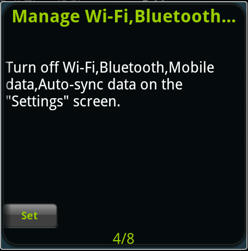
5. Turn off GPS : ไปที่ “Setting -> GPS receiver” และปรับ “GPS receiver” เป็น ‘OFF’
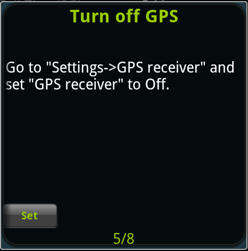
6. Adjust brightness :
6.1. ไปที่ “Setting -> Brightness”
6.2. ปรับแสงลง
6.3. ปรับ “Auto-brightness” เป็น ‘ON’
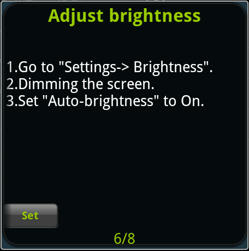
7. Use Airplane Mode : ไปที่ “Settings -> Airplane mode” และปรับ “Airplane mode” เป็น ‘ON’
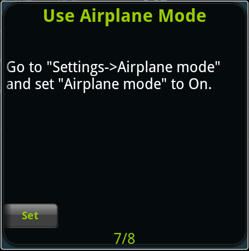
8. Uninstall useless apps : ยิ่งติดตั้ง Apps มาก การทำงานของอุปกรณ์ก็จะช้าลง ดังนั้นสามารถ download app “Super Box(10 in 1)” เพื่อจัดการ apps ต่างๆ (ในเรื่องของการ uninstall app)
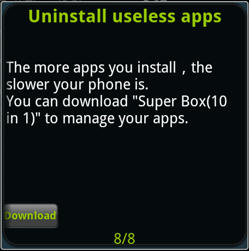
===
Info ที่อาจอยากไปดูเพิ่มเติม
อ้างอิงจาก ส่วนที่ #1 : Battery Info
ผู้ใช้งานสามารถดู Tips ทั้ง 8 ได้จากหน้า ‘Battery Info’ จะมีปุ่มเหมือน balloon สีเขียวด้านขวาภาพแบตฯ ก้อนใหญ่ ตามลูกศรสีส้ม ที่เขียนแค่ตัวอักษร ‘I‘
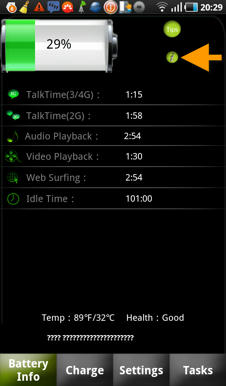
===
ส่วนเสริม เมื่อกดที่ปุ่ม ‘menu’ : จะพบว่ามีเมนูย่อยที่ซ่อนอยู่อีก ดังนี้
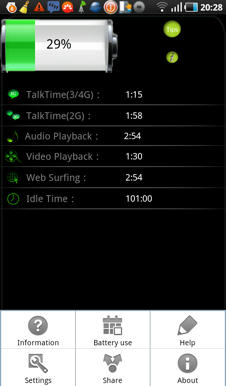
– Information จะพาไปสู้หน้าจอ ‘ข้อมูลแบตเตอรี่’
– Battery Use ตามภาพ (คุ้นๆ ตาแน่นอน หากท่านใดที่เคยใช้งานเครื่อง ไปจนมันเตือนการชาร์ตที่ 15% หรือต่ำกว่าครับ)
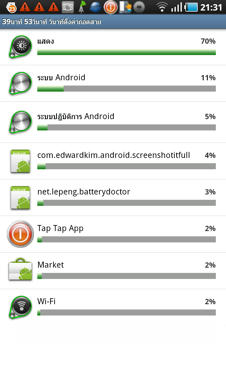
– Help แสดงคำอธิบายการ ‘Fully Cycle Charge’ โดยหลัก และนำเสนอ widget ที่ืชื่อ ‘one-click killer’
– Settings จำปรากฏหน้าใหม่ พร้อมกับมีคุณสมบัติให้เลือกปรับได้อีก ตามภาพ

1. Notifcation : (การเตือน) หากต้องการปิดการเตือน
2. Select All : (ปิด : หากเลือกค่านี้ จำเป็นต้อง restart เครื่องด้วย)
3. Ignore List
4. Battery Time Remaning โดยจะมีการ Reset time remaining : การเข้าไปกำหนดค่าต่างๆ ใหม่ ในส่วนต่างๆ สำหรับกรณีที่พลังงานในแบตฯ อยู่ที่ 1%
ควรศึกษาให้ดีก่อนทำการปรับแต่งใดๆ
– Share สามารถนำข้อมูลไปแบ่งปันได้ ด้วยความช่วยเหลือของ app อื่นๆ ที่มีในเครื่อง
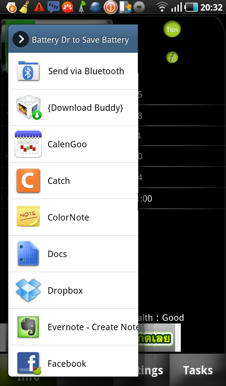
– About แสดงรายละเอียดดังนี้
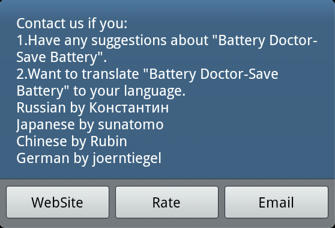
จากหน้าจอ ผู้ใช้งานก็สามาร ดำเนินการต่อได้
– Website (ไปที่ website ของ app)
– Rate (ให้คะแนนการ rate)
– Email (การสื่อสารกับผู้สร้าง app)
—
App “Battery by Dr to save Battery” ออกแนวเหมือน ZD Box หรือบาง app ที่ผู้ใช้งานต้องเข้าไปทำการเรียก-เปิดให้ app ทำงานก่อน ตลอดเวลา แล้วเหมือนเป็น App utilities ที่ที่มีทุกอย่างพร้อมสรรพ ซึ่งสามารถทราบข้อมูลทุกอย่างได้เลย รวมถึงฟังก์ชั่นการควบคุมการทำงานของ connectivities ต่างๆ ด้วยตัวเอง แบบ manual นะครับ
มันจะต่างกับ Juice Defender และ Green Power Free Battery Saver ที่ผม เคย review ไป เพราะ 2 app นั้น มันสามารถควบคุมการทำงานด้วยตัวเอง หลังจากที่ผู้ใช้งานกำหนด (ช่วงเวลาตามที่ต้องการ) … แต่ผู้ใช้งานยังคงมีสิทธิ์ในการไปปิด/ปรับ/เปลี่ยนช่วงเวลาได้อยู่ครับ
Device ที่ใช้ในการ review : Samsung Galaxy Tab 7″
=====
1. การใช้งาน JuiceDefender : https://droidsans.com/node/16053
2. การใช้งาน Green Power FREE battery saver : https://droidsans.com/node/16451
3. การใช้งาน Autorun Manager : https://droidsans.com/node/16446
4. การใช้งาน Battery by Dr to save Battery : https://droidsans.com/node/21059
5. การใช้งาน Samba Filesharing : https://droidsans.com/node/21455
ขอบคุณครับ
ดีกว่า ZDbox มั้ยอะ?
เท่าที่ผมลองใช้ดู… (แค่ 1 วัน) ZDBox มันกินพลังงานแบตมากกว่า
แต่ข้อดีของ app นี้ คือ ส่วนที่ #2 : Charge มันสามารถเก็บข้อมูลการชาร์ตของเราว่าแบบ normal และแบบ full cycle charge ไปแล้วกี่ครั้ง
แต่จุดอ่อนของมัน (สำหรับผมนะ) ผมไม่ค่อยเปิดเครื่องแล้วชาร์ตไปด้วย ดังนั้น มองว่าไม่มีประโยชน์สำหรับผมเลย แม้ว่ามันจะเป็นจุดเด่นก็ตาม
แต่ ZDBox มันมีดีในส่วน App Lock นี่สิ … แต่ก็อีกน่ะครับ คือ ผมไม่ได้มีความลับอะไรมากมาย โหลด app ปกติทั่วไปมาใช้ ไม่ได้โหลดพวกแบบที่ต้องใข้งานแบบลับๆ หรือมีความลับอะไร … ก็เช่นกัน ไม่มีประโยชน์ต่อผม
แต่… การกินแบตฯ ของ app นี้ น้อยกว่า ZDBox … ครับ
พี่ครับ แล้ว Android Booster มันดีไหมครับ เห็นว่ามีตรวจสอบแบตด้วย และ utility อื่นๆ อีกอะครับ
ผมควรจะใช้อะไรดีครับ
เท่าที่ใช้มาน่ะครับทุกแอพผมว่าผมไม่ค่อยได้ใช้ประโยชน์สักเท่าไหร่ ยกเว้นZDBOX ครับ เพราะมันมีapp2sd กับ applock (เพราะเพื่อนชอบเอาไปเล่น เดี๋ยวไปยุ่งกับโปรแกรมพวกที่ใช้สิทธิ์root แล้วจะยุ่ง(ฮา)) เลยต้องยอม ไม่ลบ (แต่กินแบตจริงครับ)
แอพมีประโยชน์จริง แต่ไม่รู้คิดไปเองหรือเปล่า รู้สึกว่าพอลงแล้ว กินแบตกว่าเดิมพอสมควร เลยลบออกไปเรียบร้อยแล้ว